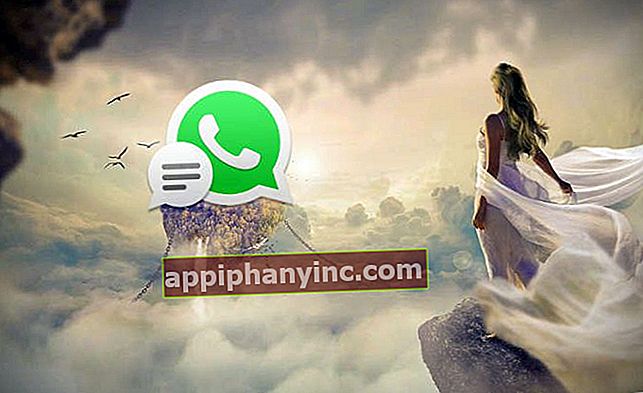Kuinka korjata haamukosketukset mobiilinäytössä

Minulla on ystävä, joka vietti melkein koko vuoden tahattomia puheluita monille ihmisille. Syynä on se, että matkapuhelin "otti oman elämänsä" ja sopivimpina hetkinä valitsematon näytön napauttaminen puhelimen. Hyvällä onnella, että joskus hän soitti ystävälle tai tuttavalle, toisissa hän lähetti hulluja WhatsAppseja ninjasuunnitelmassa ja joskus avasi vain satunnaisen sovelluksen. Mitä tapahtui tuon terminaalin kanssa?
Aluksi ajattelin, että hän vitsaili minua, mutta sitten pystyin varmistamaan, että se oli täysin totta, ja tutkittuamme vähän huomasimme, että se oli bugi nimeltä aave kosketus (“Ghost touch " englanniksi). Onko sinulle jotain tällaista koskaan tapahtunut? On sanomattakin selvää, että jos meillä on tämän kaliiperin ongelma, kohtaamme melko rasvan tehtävän ...
Kuinka korjata aave kosketukset ja kuolleet alueet mobiilinäytössä
Ensimmäinen asia, joka on pidettävä mielessä ennen hiusten vetämistä ulos, on, että voi olla 2 mahdollista syytä, jotka aiheuttavat tämän tyyppisiä satunnaisia sykkeitä näytöllä:
- Ihmisen tietämättömyys (erittäin helppo ratkaista).
- Ohjelmisto-ongelma (helppo korjata).
- Laitteistovika (monimutkaisempi).
Ihmisen tietämättömyys
Se voi tuntua typerältä, mutta jos käytämme matkapuhelimen näytönsuojaa, on suositeltavaa poistaa se ja puhdistaa puhelimen näyttö hieman. Joskus suojan ja näytön väliin jää hiukkasia, jotka johtavat satunnaisiin sykkeisiin, ja alueita, jotka eivät reagoi sormen eleihimme. Hyvä harjaus kostealla liinalla voi olla odottamaton (mutta onnellinen) ratkaisu ongelmaan.

Liittyvä viesti: Kuinka puhdistaa ja desinfioida puhelin oikein
Ohjelmisto-ongelma
Seuraava vaihe on sulkea pois ohjelmistovirhe. Jos aave koskettaa käyttöjärjestelmää, voimme yrittää palata normaaliin tapaan useita toimintoja.
- Järjestelmäpäivitykset: Etsi mahdollisia odottavia päivityksiä Android-laitteellasi. Jos kyseessä on yleinen ongelma, on mahdollista, että valmistaja on julkaissut päivityksen virheen korjaamiseksi.
- Pakota GPU-renderointi: Joissakin tapauksissa GPU: n käytön pakottaminen voi auttaa meitä tämän tyyppisissä virheissä. Tätä varten aiommeAsetukset -> Järjestelmä -> Kehittäjäasetukset"Ja aktivoi välilehti"Pakota GPU-renderointi”. Joissakin Android-versioissa tämä vaihtoehto saattaa näkyä nimen kanssa "Pakota GPU-kiihdytys".

- Lukitse / avaa näyttö: Kuten jotkut XDA-Developers-ketjun käyttäjät ovat ilmoittaneet, puhelimen lukitseminen ja avaaminen yleensä korjaa ongelman joissakin puhelimissa. Toinen asia, jota voimme myös yrittää, on käynnistää järjestelmä uudelleen.
- Tehdasasetusten palautus: Viimeinen vaihtoehto. Jos mikään yllä olevista ei ole toiminut, on suositeltavaa tehdä varmuuskopio ja palauttaa puhelin tehdasasetuksiin. Tällä tavoin poistamme kaikki tietomme, kyllä, mutta myös kaikki mahdolliset ohjelmistoviat tai poikkeavuudet, jotka saattavat aiheuttaa ärsyttäviä haamukosketuksia.
Huomaa: Jos kehittäjäasetuksia ei ole otettu käyttöön Androidissamme, voimme aktivoida ne kohdasta "Asetukset -> Järjestelmä -> Puhelintiedot" napsauttamalla toistuvasti koontinumeroa.
Laitteistovika
Kun olemme varmistaneet, että se ei ole ongelma näytönsäästäjässä tai ohjelmistovirheessä, meillä ei ole muuta vaihtoehtoa kuin hyväksyä ankara todellisuus: kohtaamme fyysisen laitevian. Tästä eteenpäin meillä on 3 mahdollista ratkaisua.
- Aseta dataliittimet uudelleen: Jos tiedämme jotain elektroniikasta ja meillä on seikkailunhalu, on suositeltavaa purkaa puhelin, irrottaa dataliittimet näytöltä ja laittaa ne takaisin paikalleen. Joissakin tapauksissa tämä ratkaisee yleensä haamukosken ongelman, kuten voimme nähdä useista YouTube-videoista.
- Pietsosähköinen sytytin: Tämä temppu on vähän outo, mutta näyttää siltä, että joidenkin käyttäjien mielestä se toimii. Pohjimmiltaan se koostuu joissakin sytyttimissä olevan pietsosähköisen sytyttimen purkamisesta (mekanismi, joka "napsahtaa" kipinän aikaansaamiseksi). Kun mekanismi on poistettu sytyttimestä, teemme pari napsautusta ruudun kärsivälle alueelle, ja siinä kaikki! Se on järjestely, joka voi olla käytännössä ilmainen, joten jos olemme hyvin epätoivoisia, emme menetä mitään yrittämällä.
- Vaihda digitointipaneeli: Yleensä fantomikosketusten epäonnistuminen ja kuolleet alueet johtuvat yleensä näytön digitointipaneelin vikasta. Se on ohut arkki, joka asetetaan lasin ja näytön väliin, ja se on vastuussa käyttäjän näppäimistön rekisteröinnistä. Pahaa on, että tätä paneelia ei myydä erikseen, joten jos haluamme vaihtaa sen, meidän on ostettava uusi näyttö kokonaisuudessaan.
Muista, että puhumme hyvin herkistä prosesseista, ja jos emme ole kovin varovaisia, voimme rikkoa matkapuhelimen ja tehdä siitä hyödyttömän. Jos emme ole kovin varmoja siitä, mitä teemme, on parasta viedä se kauppaan korjattavaksi (varsinkin jos se on edelleen takuun alainen).
Onko sinulla Sähke asennettu? Saat parhaan postin joka päivä kanavamme. Tai jos haluat, lue kaikki meidän Facebook-sivu.